win7系统优化设置解决打开软件速度慢的问题
当你重装Win7系统后,会在电脑中安装各种自己需要的软件,运行软件时难免会出现一些问题,那么win7系统打开软件速度慢怎么解决呢?下面小编来给大家介绍win7系统优化设置解决打开软件速度慢的问题,具体如下:
1.打开win7桌面,按下win+r键打开运行窗口,输入“regedit”按回车确定。如下图所示
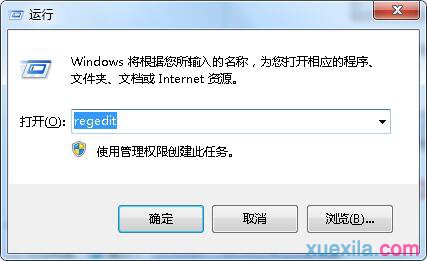
2.打开注册表编辑器,在左侧依次展开“HKEY_CURRENT_USER\Control Panel\Desktop”。如下图所示
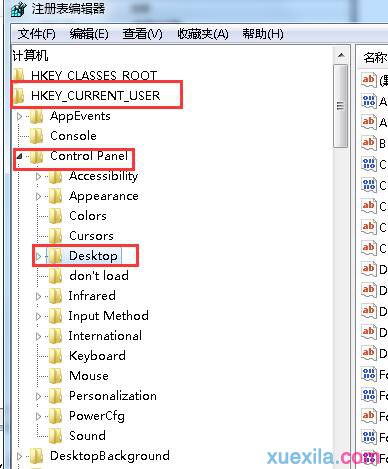
3.在右侧窗口空白处右键,选择“新建-DWORD 32位值”,并将其重命名为“WaitToKillAppTimeout”(注意:某些卫士软件有此功能,可能有些网友已经有此键值,那么无需新建,只需要进行后台操作),同时把该键值的数值修改为0,点击“确定”之后关闭注册表即可。

注意:注册表是windows操作系统重要数据库,修改注册表前建议用户先对注册表进行备份,避免重要数据丢失!
win7系统出现运行程序反应速度缓慢解决方法
1、按下键盘上的win+R快捷键打开电脑的运行窗口,然后在窗口中输入gpedit.msc并单击回车;
2、打开电脑的组策略编辑器窗口之后,您依次点击左侧菜单中的“Windows设置”→“安全设置”→“本地策略”→“安全选项”→“安全选项”,然后将右侧窗口中的网络安全:在超过登录时间后强制注销;
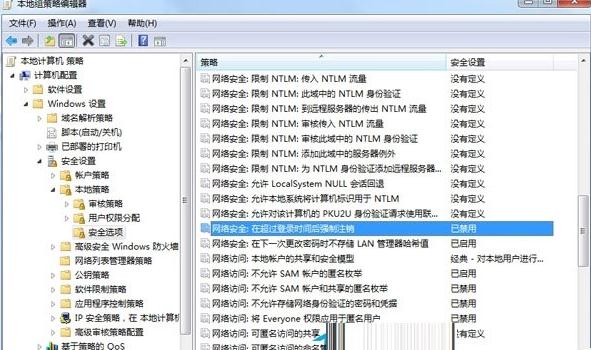
3、如上述操作打开电脑的组策略编辑器窗口,然后依次点击展开“用户配置”→“管理模板”→“Windows组件”→“WindowsMediaPlayer”→“播放”,然后双击右侧窗口中的允许运行屏幕保护程序,将状态设置为已禁用;
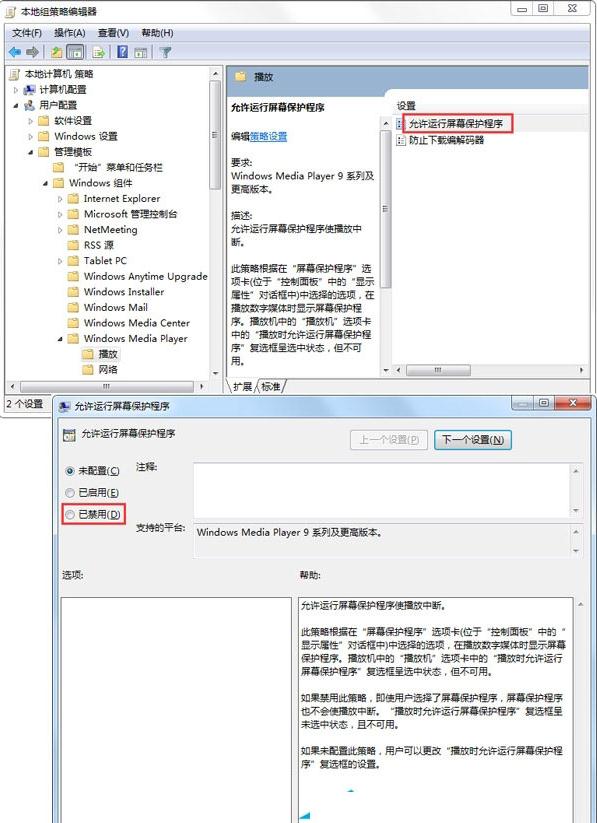
4、您依次展开“管理模板”→“Windows组件”→“Internet explorer”,然后将右侧窗口中的阻止绕过SmartScreen筛选器警告项禁用。
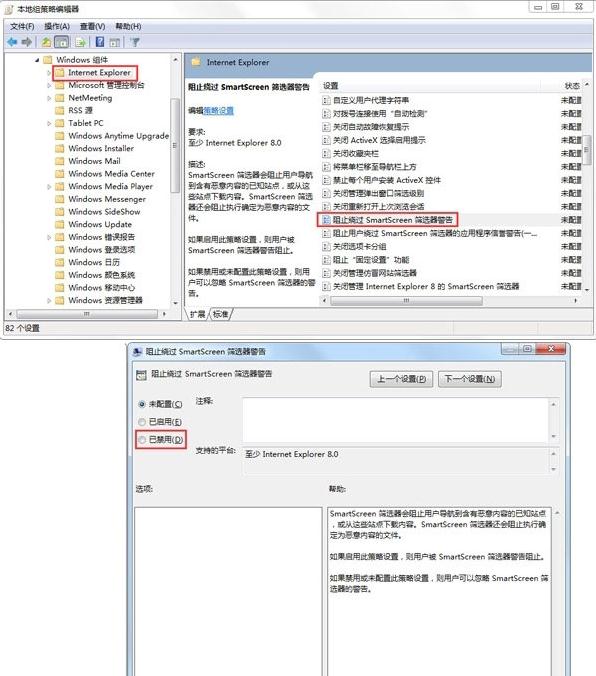
相关阅读
win7系统排行
热门教程
软件合集